Шаги для восстановления системы в Windows 11

Если вы сталкиваетесь с ошибками или сбоями, следуйте шагам по восстановлению системы в Windows 11, чтобы вернуть ваше устройство к предыдущей рабочей версии.

Phone Link позволяет синхронизировать ваш телефон с ПК или ноутбуком для выполнения всего, от отправки текстовых сообщений до совершения звонков или просто просмотра фотографий вашего телефона на компьютере. Но если Phone Link не работает, вы не сможете делать ничего из этого.
Если у вас возникли проблемы с Phone Link, попробуйте следующие решения.
Содержание
Часто хорошим способом начать, когда вы имеете дело с любой проблемой Windows, включая проблему с Phone Link, является проверка обновлений. Windows регулярно обновляется, и каждое обновление приносит исправления ошибок и улучшения, которые должны помочь таким приложениям, как Phone Link, работать более гладко.
Шаг 1. Откройте меню настроек, нажав "Windows" и "I" одновременно или с помощью ярлыка меню "Пуск".
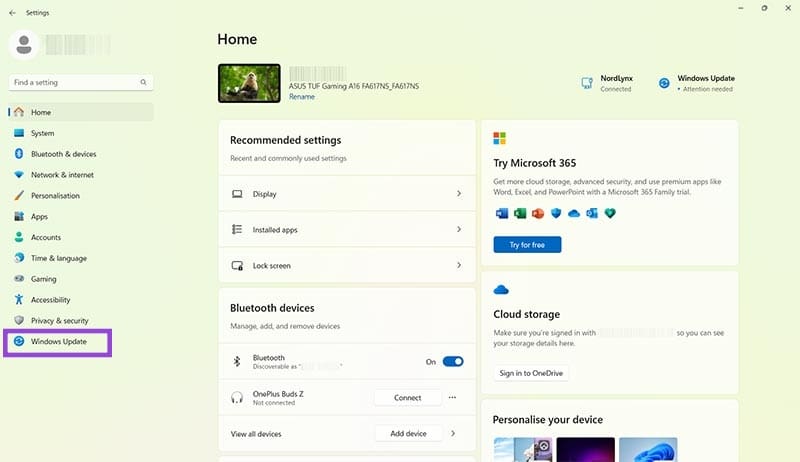
Шаг 2. Выберите "Обновление Windows" и нажмите "Проверить наличие обновлений". Если есть какие-либо обновления, загрузите и установите их. Затем снова запустите Phone Link.
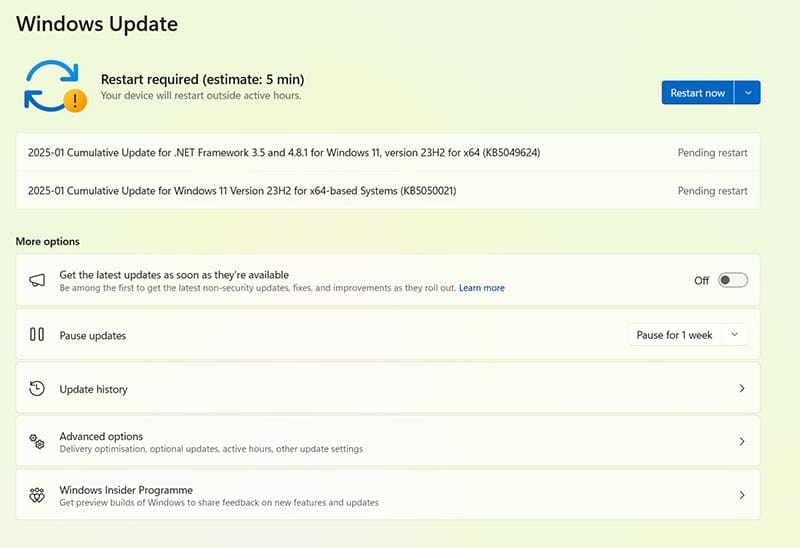
У вас может возникнуть ситуация, когда Phone Link работает нормально иногда, но затем не отображает уведомления, когда вы получаете сообщения, пока используете другие приложения на вашем устройстве. Это может быть связано с неправильной настройкой разрешений фонового приложения Phone Link.
Шаг 1. Откройте меню настроек. Вы можете нажать "Windows" и "I", чтобы быстро добраться туда.
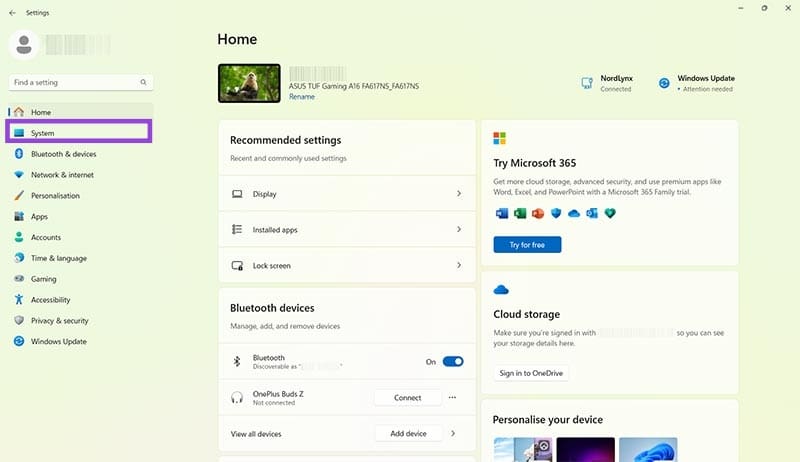
Шаг 2. Нажмите на "Система", а затем на "Системные компоненты".
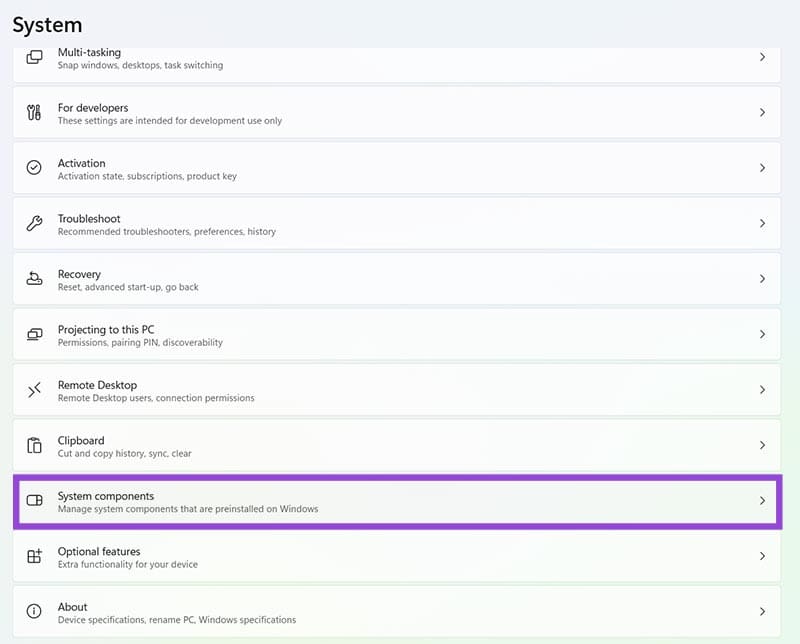
Шаг 3. Найдите "Phone Link" в списке, нажмите три точки рядом с ним и выберите "Дополнительные параметры".
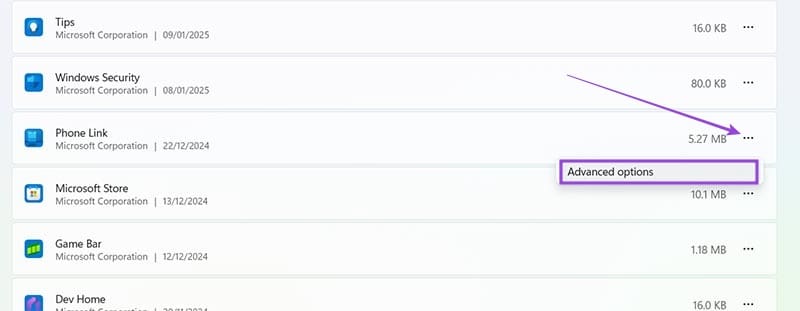
Шаг 4. Щелкните стрелку вниз под "Разрешения фоновых компонентов" и выберите "Всегда".
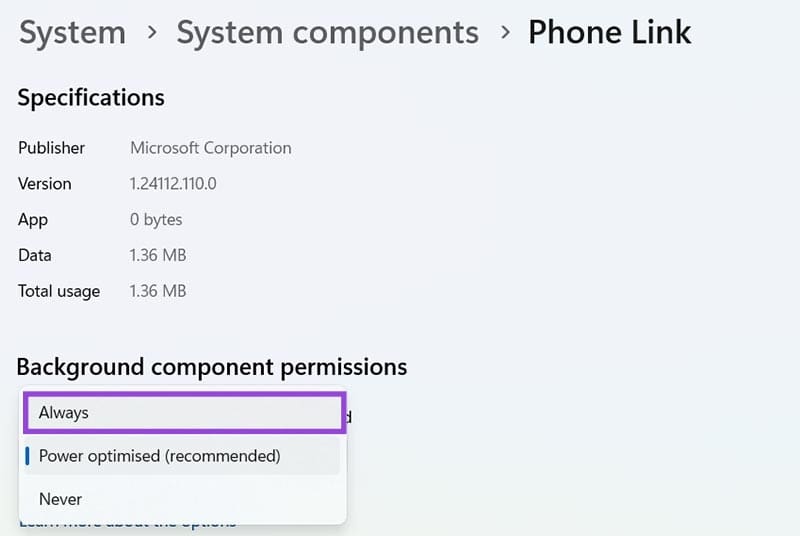
У вас может быть проблема с синхронизацией Phone Link с вашим телефоном и ПК. Это делает невозможным обмен информацией между устройствами. Настройка параметров общего доступа на вашем компьютере может решить эту проблему.
Шаг 1. Откройте меню настроек, воспользовавшись ярлыком в меню "Пуск" или нажав "Windows" и "I" одновременно.
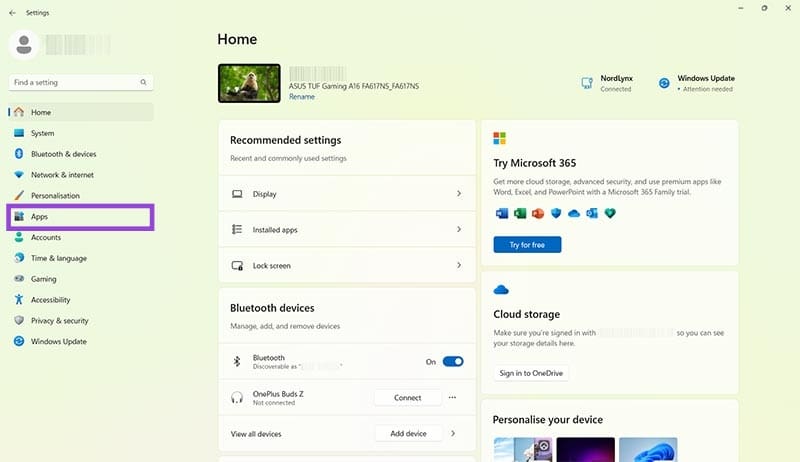
Шаг 2. Перейдите в "Приложения", а затем выберите "Расширенные параметры приложений".
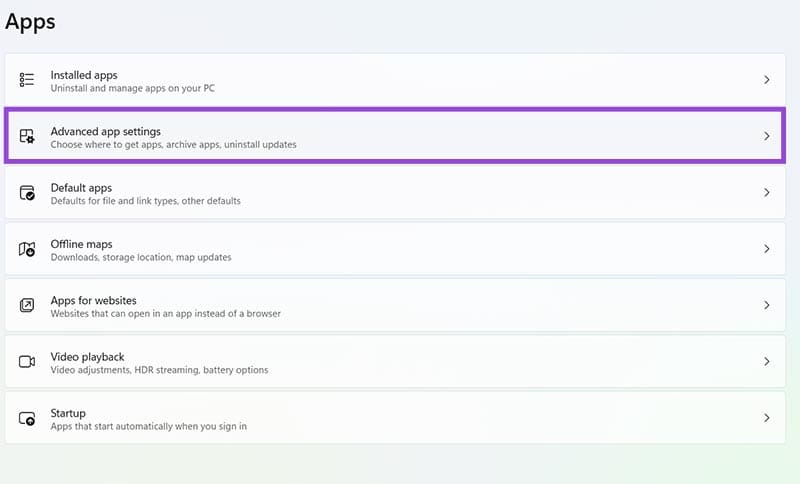
Шаг 3. Нажмите "Общий доступ между устройствами" и убедитесь, что установлен параметр "Только мои устройства". Вы также можете установить его на "Все поблизости", но это может быть рискованно, особенно в общественных местах.
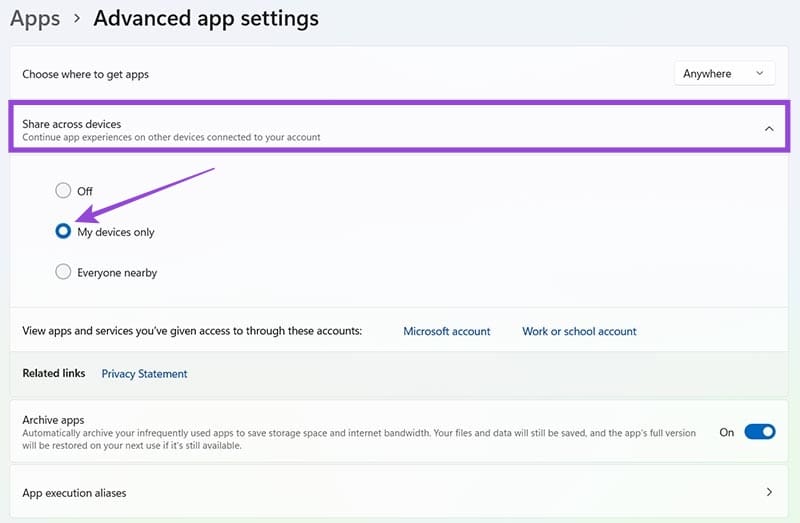
Это исправление для ноутбуков, поэтому пользователи ПК могут перейти к другим методам. Ноутбуки иногда переходят в режим "Экономия заряда батареи", который отключает фоновые приложения - такие как Phone Link - если уровень заряда батареи падает до определенного уровня. Если вы отключите этот режим, это может восстановить функциональность Phone Link.
Шаг 1. Откройте меню настроек вашего ноутбука с помощью ярлыка в меню "Пуск" или с помощью комбинации "Windows" и "I".
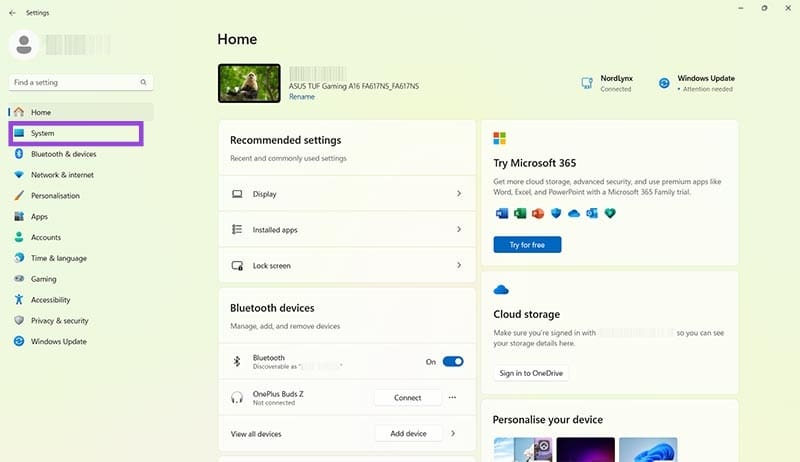
Шаг 2. Перейдите в "Система", а затем в "Энергия и батарея".
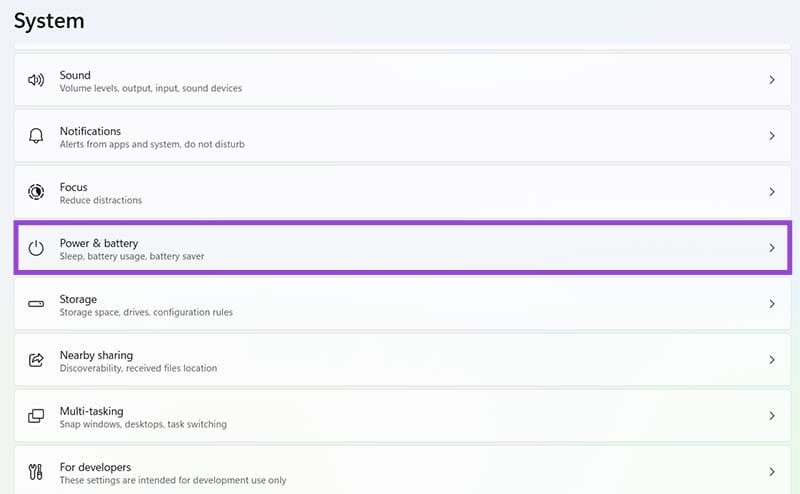
Шаг 3. Найдите раздел "Экономия заряда батареи" и либо установите параметр "Автоматически включать экономию заряда батареи" на "Никогда", либо нажмите кнопку "Выключить сейчас", если режим экономии заряда батареи активен.
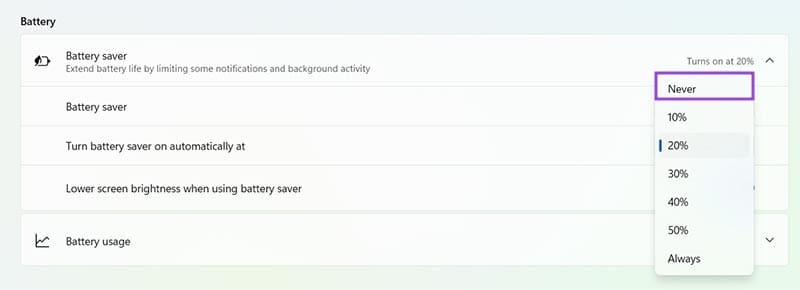
Возможно, у вас возникли проблемы с тем, что Phone Link не позволяет вам получить доступ к сообщениям или фотографиям на вашем телефоне. Может быть, есть ошибка или проблема с подключением между двумя устройствами. Поэтому повторная синхронизация может быть правильным подходом.
Шаг 1. Откройте Link to Windows на вашем телефоне и нажмите значок "Настройки". Затем прокрутите вниз до конца и нажмите "Выйти из Link to Windows".
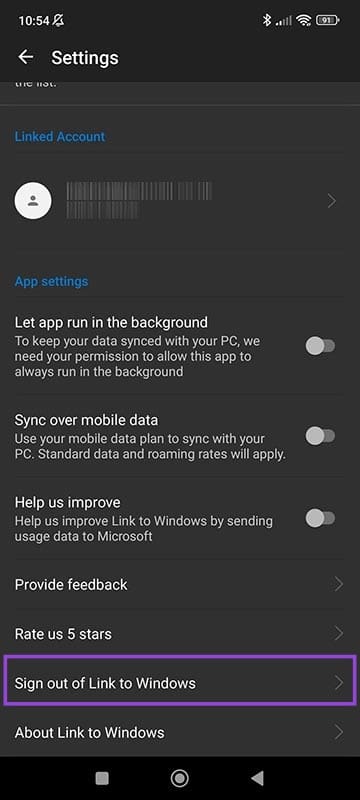
Шаг 2. На вашем компьютере перейдите в Phone Link и нажмите значок настроек, затем "Устройства" и затем нажмите "Выйти" для учетной записи, с которой вы связали свой телефон. Это удалит устройство из Phone Link.
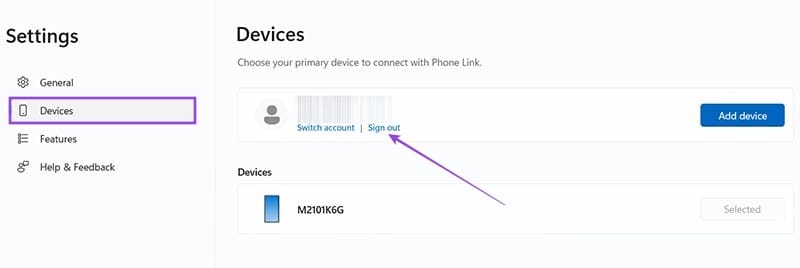
Шаг 3. Откройте Phone Link снова и нажмите кнопку "Добавить устройство". Затем следуйте указаниям на экране и используйте как ваш компьютер, так и телефон, чтобы повторно синхронизироваться и посмотреть, устраняет ли это проблемы.
Вы также можете попробовать использовать встроенные утилиты Windows для восстановления и сброса, чтобы решить проблемы, когда приложение Phone Link не работает.
Шаг 1. Откройте меню настроек с помощью сочетания "Windows" и "I" или через меню "Пуск".
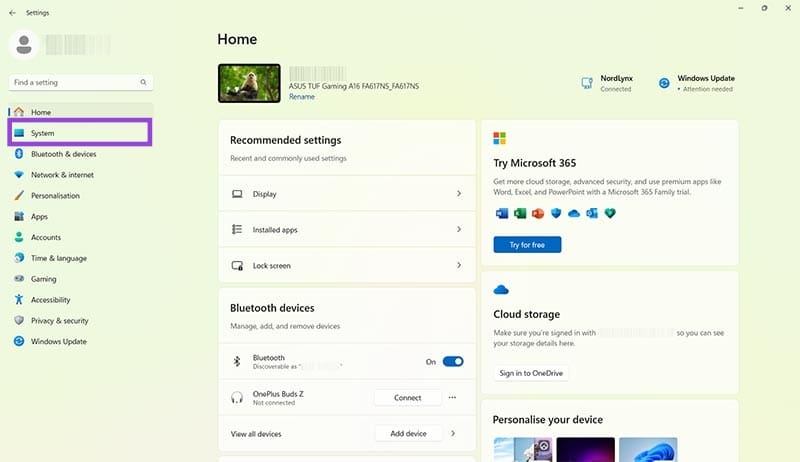
Шаг 2. Перейдите в "Система", а затем в "Системные компоненты".
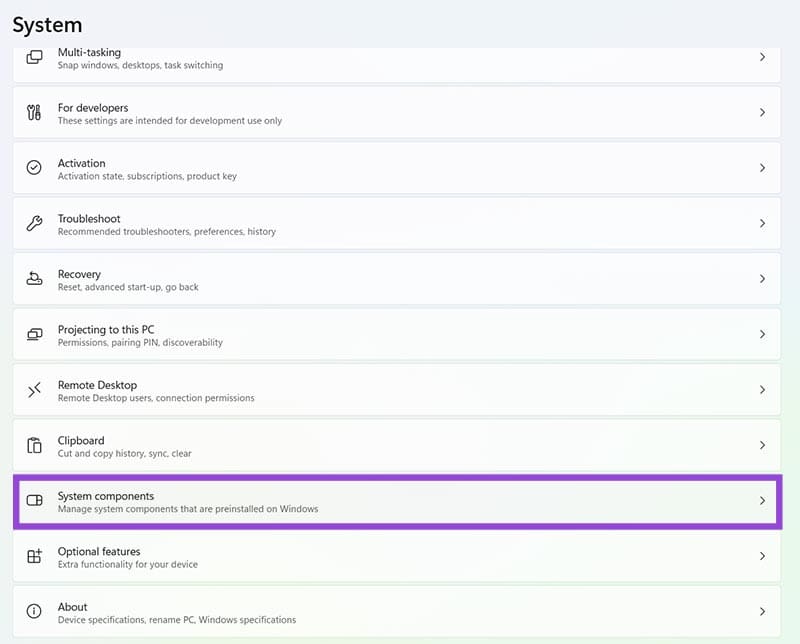
Шаг 3. Найдите "Phone Link", нажмите три точки рядом с ним и выберите "Дополнительные параметры".
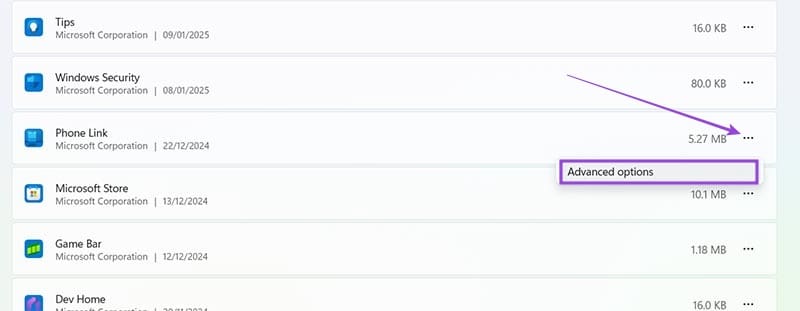
Шаг 4. Прокрутите вниз и сначала нажмите кнопку "Восстановить", чтобы выяснить, решит ли это проблему. Если нет, попробуйте кнопку "Сбросить" и следуйте любым необходимым инструкциям на экране.
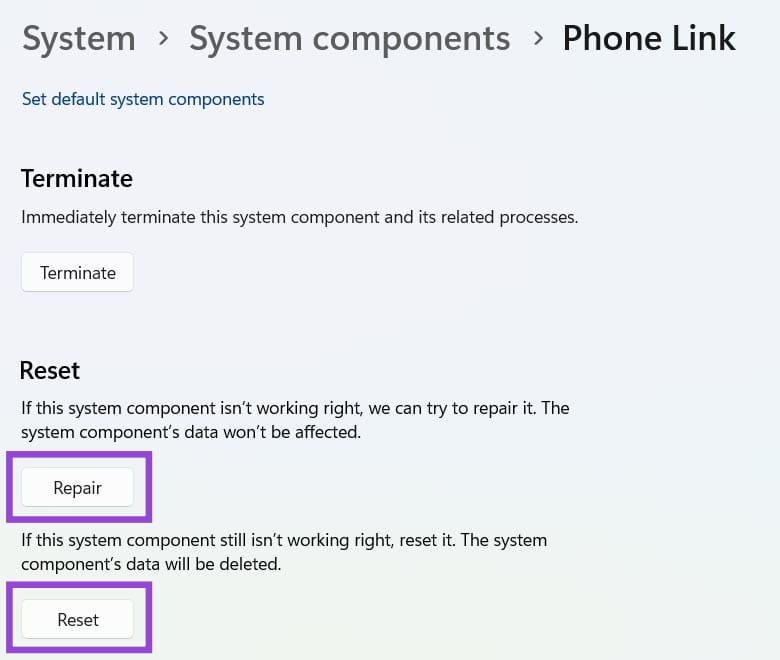
Если все остальные методы не сработали, вы можете удалить Phone Link. Однако это метод последнего шага, так как он немного сложен и занимает больше всего времени.
Шаг 1. Введите "Powershell" в строку поиска и нажмите "Запуск от имени администратора", когда появится Windows Powershell.
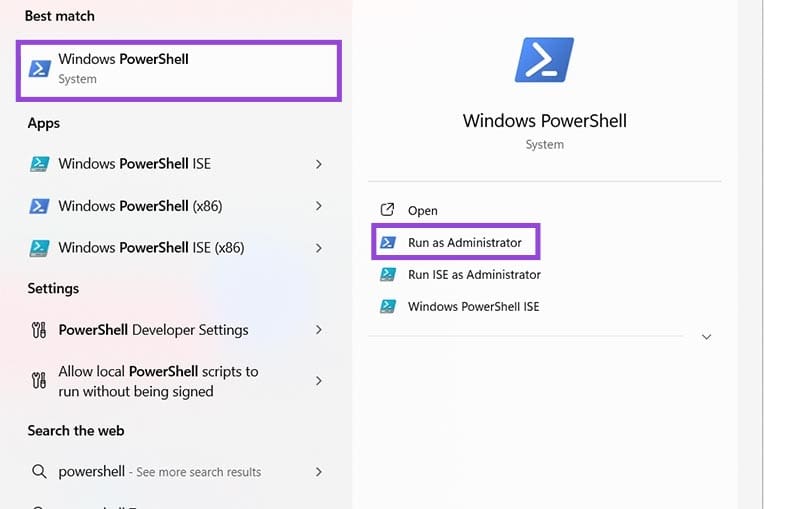
Шаг 2. Введите или скопируйте эту команду в окно Powershell, затем нажмите "Enter": Get-AppxPackage Microsoft.YourPhone -AllUsers | Remove-AppxPackage
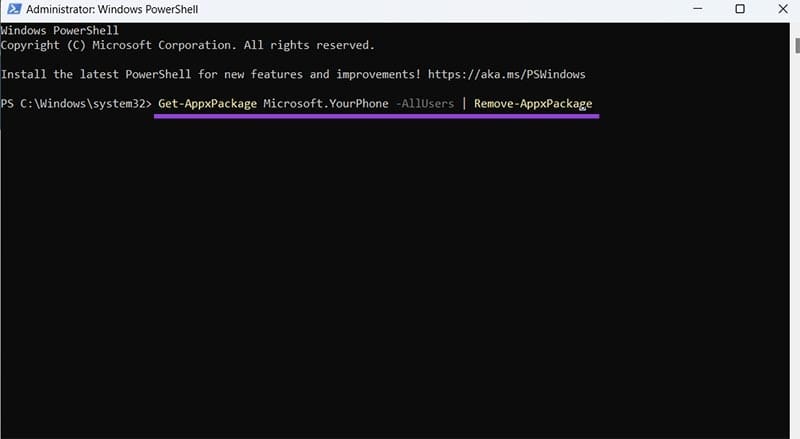
Шаг 3. Перезагрузите устройство, затем переустановите Phone Link. Вы можете установить его по этой официальной ссылке.
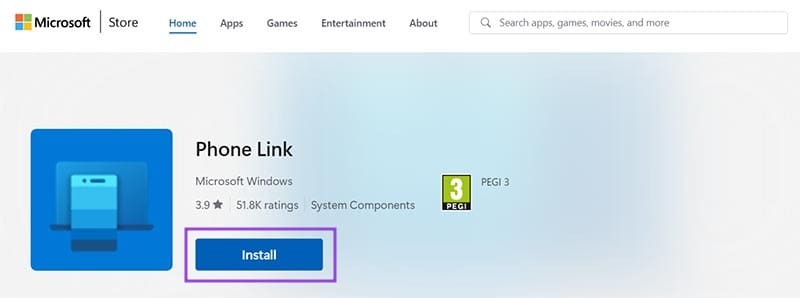
Если вы сталкиваетесь с ошибками или сбоями, следуйте шагам по восстановлению системы в Windows 11, чтобы вернуть ваше устройство к предыдущей рабочей версии.
Если вы ищете лучшие альтернативы Microsoft Office, вот 6 отличных решений, с которых можно начать.
Этот учебник показывает, как создать значок ярлыка на рабочем столе Windows, который открывает командную строку в определенной папке.
Узнайте несколько способов исправить поврежденное обновление Windows, если ваша система имеет проблемы после установки недавнего обновления.
Столкнулись с трудностями при установке видео в качестве заставки в Windows 11? Мы покажем, как это сделать с помощью бесплатного программного обеспечения, которое идеально подходит для различных форматов видеофайлов.
Достала функция экранного диктора в Windows 11? Узнайте, как отключить голос диктора несколькими простыми способами.
Хотите отключить диалоговое окно подтверждения удаления на компьютере с Windows 11? Прочитайте эту статью, в которой описываются различные методы.
Как включить или отключить шифрование файловой системы в Microsoft Windows. Узнайте о различных методах для Windows 11.
Если ваша клавиатура добавляет двойные пробелы, перезагрузите компьютер и очистите клавиатуру. Затем проверьте настройки клавиатуры.
Мы покажем вам, как решить ошибку "Windows не может войти в систему, потому что ваш профиль не может быть загружен" при подключении к компьютеру через удаленный рабочий стол.






